Содержание
Не удается проверить подпись сертификата и другие ошибки ЭЦП
Область применения электронной подписи (ЭП или ЭЦП) довольно широка. Например, многие специальные сервисы требуют верификации пользователя с её помощью: Госуслуги, онлайн-сервисы для управления средствами в банке, электронные площадки и другие. Поэтому любые технические неполадки, возникающие при использовании ЭЦП, могут вызвать различные серьёзные: от упущенной выгоды до материальных убытков.
Какие бывают ошибки
Проблемы при использовании ЭП, с которыми пользователи встречаются чаще всего, можно условно разделить на три группы:
- Проблемы с сертификатом. Они появляются, когда сертификат не выбран, не найден или не верен.
- Проблемы с подписанием документа. Ошибки возникают при попытке подписать документ.
- Проблема при авторизации на торговых площадках.
Рассмотрим неполадки подробнее и разберёмся, как их решать.
Сертификат не найден
Иногда при попытке подписать электронный документ с помощью ЭП пользователь может столкнуться с ошибкой «Не удалось найти ни одного сертификата, пригодного для создания подписи».
У подобных ошибок могут быть следующие причины:
- На компьютере не установлены корневые сертификаты Удостоверяющего Центра (УЦ), в котором была получена ЭП. Необходимо установить либо обновить корневой сертификат. Установка корневых сертификатов удостоверяющего центра подробно описана в нашей инструкции.
- На ПК не установлено ни одного личного сертификата ЭП. Для применения ЭП необходимы и личные сертификаты. Об их установке мы писали в другой статье.
- Установленные на компьютере необходимые сертификаты не валидны. Сертификаты отозваны или просрочены. Уточните статус сертификата в УЦ. Ошибка с текстом «Ваш сертификат ключа подписи включён в список отозванных» возникает, если у сертификата закончился срок действия или на ПК нужно обновить список сертификатов. В последней ситуации следует вручную загрузить перечень отозванных сертификатов.
Для установки списка отозванных сертификатов:
- Откройте личный сертификат пользователя в окне Свойства браузера.
 Чтобы открыть его, наберите «Свойства браузера» в поисковой строке меню Пуск. Перейдите во вкладку Содержание и нажмите кнопку «Сертификаты».
Чтобы открыть его, наберите «Свойства браузера» в поисковой строке меню Пуск. Перейдите во вкладку Содержание и нажмите кнопку «Сертификаты».
- Во вкладке Состав выберите из списка пункт «Точки распространения списков отзыва».
- В блоке Имя точки распространения скопируйте ссылку на загрузку файла со списком отзыва.
- Скачайте по указанной ссылке файл. Нажмите по нему правой кнопкой мыши и выберите в контекстном меню «Установить список отзыва (CRL)».
- Следуйте указаниям «Мастера импорта сертификатов».
Не виден сертификат на носителе
Как правило, причина такой проблемы — сбой в работе программных компонентов. Для её решения достаточно перезагрузить компьютер. Однако иногда этого бывает недостаточно, поэтому требуется переустановка драйверов или обращение в службу техподдержки.
К наиболее распространённым причинам такой проблемы относятся следующие случаи:
- Драйвер носителя не установлен или установлен некорректно.
 Для решения проблемы необходимо извлечь носитель электронной подписи из ПК и скачать последнюю версию драйвера носителя с официальных ресурсов. Если переустановка драйвера не помогла, подключите носитель к другому ПК, чтобы убедиться в исправности токена. Если токен определится другой системой, попробуйте удалить на неисправном компьютере драйвер носителя и установить его заново.
Для решения проблемы необходимо извлечь носитель электронной подписи из ПК и скачать последнюю версию драйвера носителя с официальных ресурсов. Если переустановка драйвера не помогла, подключите носитель к другому ПК, чтобы убедиться в исправности токена. Если токен определится другой системой, попробуйте удалить на неисправном компьютере драйвер носителя и установить его заново.
- Долгое опознание носителя. Для решения проблемы необходимо дождаться завершения процесса или обновить версию операционной системы.
- Некорректная работа USB-порта. Подключите токен к другому USB-порту, чтобы убедиться, что проблема не в носителе ЭП. Если система определила токен, перезагрузите компьютер. Если это не поможет, следует обратиться службу технической поддержки.
- Неисправность носителя. Если при подключении токена к другому компьютеру или USB-порту система не определяет его, значит, проблема в самом носителе. Устранение неисправности возможно в данном случае лишь одним путём — нужно обратиться в сервисный центр для выпуска нового носителя.

ЭП не подписывает документ
Причин у подобной проблемы множество. Каждый случай требует отдельной проверки. Среди самых распространённых можно выделить следующие неполадки:
- Закрытый ключ на используемом контейнере не соответствует открытому ключу сертификата. Возможно, был выбран не тот контейнер, поэтому следует проверить все закрытые контейнеры на компьютере. Если необходимый контейнер по тем или иным причинам отсутствует, владельцу придётся обращаться в удостоверяющий центр для перевыпуска ЭП.
- Ошибка «Сертификат недействителен» (certificate is not valid). Следует повторно установить сертификат ЭП по инструкциям УЦ в зависимости от используемого криптопровайдера — КриптоПро CSP, ViPNet CSP или другого.
- Сертификат ЭП определяется как непроверенный. В этом случае необходимо переустановить корневой сертификат удостоверяющего центра.
- Истёк срок действия криптопровайдера. Для решения этой проблемы необходим новый лицензионный ключ к программе-криптопровайдеру.
 Для его получения необходимо обращаться к специалистам УЦ или к ответственным сотрудникам своей организации.
Для его получения необходимо обращаться к специалистам УЦ или к ответственным сотрудникам своей организации.
- Подключён носитель с другим сертификатом. Убедитесь, что подключён правильный токен. Проверьте также, не подключены ли носители других сертификатов. Отключите другие носители в случае их обнаружения.
В момент подписания электронных документов или формирования запроса в различных может возникнуть ошибка «Невозможно создание объекта сервером программирования объектов».
В этой ситуации помогает установка и регистрация библиотеки Capicom:
- Скачайте файл архива.
- Распакуйте и переместите файлы capicom.dll и capicom.inf в каталог syswow64, находящийся в корневой папке ОС.
- Откройте командную строку от имени администратора — для этого в меню Пуск наберите «Командная строка», нажмите по найденному приложению правой кнопкой мыши и выберите Запуск от имени администратора.

- Введите «c:\windows\syswow64\regsvr32.exe capicom.dll» (без кавычек) и нажмите ENTER. Должно появиться уведомление о том, что команда выполнена успешно.
Выбранная подпись не авторизована
Подобная ошибка возникает при попытке авторизации в личном кабинете на электронных торговых площадках. Например, при входе на площадку ZakazRF отображается сообщение «Выбранная ЭЦП не авторизована».
Эта ошибка возникает из-за того, что пользователь не зарегистрирован на площадке, либо не зарегистрирован новый сертификат ключа ЭП. Решением проблемы будет регистрация нового сертификата.
Процесс запроса на авторизацию ЭП на разных торговых площадках может отличаться: часто нужно отправлять запрос оператору системы на авторизацию, иногда рабочее место настраивается автоматически.
Если ошибка сохраняется, возможно, следует отключить защитное ПО или добавить сайт электронной площадки в исключения.
Часто задаваемые вопросы
Почему компьютер не видит ЭЦП?
Причина кроется в несовместимости программного обеспечения и физического носителя ЭЦП. Необходимо проверить версию операционной системы и переустановить её до нужной версии. Если токен повреждён, возможно, понадобится обратиться в удостоверяющий центр для перевыпуска электронной подписи.
О том, что делать, если компьютер не видит ЭЦП и о способах проверки настроек, мы подробно писали в нашей статье.
Почему КриптоПро не отображает ЭЦП?
Если КриптоПро не отображает ЭЦП, следует проверить настройки браузера. Также исправляет ошибку добавление программы в веб-обозреватель и загрузка недостающих сертификатов электронной подписи.
Подробнее ознакомиться, как устранить данную неисправность можно в нашей статье.
Где на компьютере искать сертификаты ЭЦП?
Сертификат ЭЦП позволяет проверить подлинность подписи, содержит в себе срок её действия и информацию о владельце. Он автоматически загружается в папку с системными файлами. В операционной системе Windows от 7 версии и выше ЭЦП хранится по адресу:
Он автоматически загружается в папку с системными файлами. В операционной системе Windows от 7 версии и выше ЭЦП хранится по адресу:
C:UsersПОЛЬЗОВАТЕЛЬAppDataRoamingMicrosoftSystemCertificates. Вместо ПОЛЬЗОВАТЕЛЬ требуется указать наименование используемого компьютера.
Что такое сертификат ЭЦП и зачем он нужен мы рассказали в нашей статье.
Если ваша проблема с электронной подписью не решена, то обратитесь к нашим специалистам техподдержки. Мы работаем круглосуточно.
Комментарии для сайта Cackle
Частые вопросы при регистрации в ЕИС — Контур.Закупки
Обязательно ли регистрацию должен проходить руководитель?
Да. Во-первых, для регистрации необходимо использовать электронную подпись, оформленную на руководителя — только с ней можно подтвердить данные в личном кабинете ЕИС.
Во-вторых, передавать подпись руководителя другому сотруднику крайне нежелательно — по закону владелец ЭП обязан соблюдать конфиденциальность ключей подписи (ст.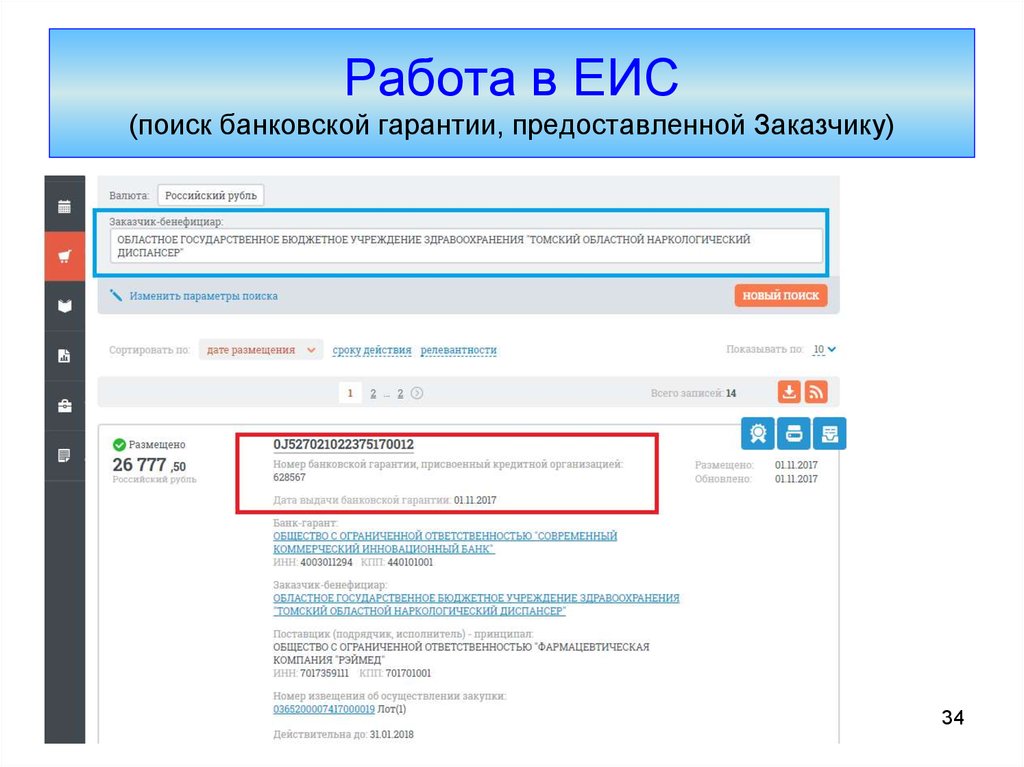 10 63-ФЗ). Если подпись руководителя окажется у сотрудников, то это повысит риски мошенничества: с КЭП можно получить доступ к аккаунту руководителя на Госуслугах, подписать любые документы от его имени, оформить на него или компанию кредит, а деньги вывести, незаконно возместить НДС или изменить данные компании. При этом руководителю будет сложно доказать, что эти действия совершил не он — ведь все будет подписано его ЭП.
10 63-ФЗ). Если подпись руководителя окажется у сотрудников, то это повысит риски мошенничества: с КЭП можно получить доступ к аккаунту руководителя на Госуслугах, подписать любые документы от его имени, оформить на него или компанию кредит, а деньги вывести, незаконно возместить НДС или изменить данные компании. При этом руководителю будет сложно доказать, что эти действия совершил не он — ведь все будет подписано его ЭП.
Поэтому руководителю нужно самостоятельно регистрировать компанию в ЕИС, а для сотрудников, которые будут заниматься торгами, выпустить отдельные ЭП, добавить их в профиль компании в систему закупок и назначить права — подавать заявки, подписывать контракты и тд.
Если нет времени проходить регистрацию самостоятельно, вы можете заказать ее у наших экспертов отдела сопровождения торгов. Они помогут собрать документы, составить заявку и получить регистрацию в ЕИС.
После регистрации изменились данные организации?
Если изменились данные компании, которые указаны в сертификате электронной подписи, например, адрес или название, или данные владельца подписи, например, фамилия, то нужно сначала получить новую электронную подпись с корректными данными.
После этого нужно самостоятельно обновить информацию в личном кабинете ЕИС. Не нужно вносить информацию и документы из ЕГРЮЛ, ЕГРИП, Реестра аккредитованных филиалов и представитель и реестра МСП — они подтянутся автоматически в течение пяти рабочих дней.
Если изменились реквизиты банковских счетов, то их обновлять не нужно — они не отображаются в личном кабинете.
Что делать, если поменяется руководитель?
Новому руководителю также нужно завести КЭП и подтвержденную учетную запись на Госуслугах. После этого он должен попытаться заново зарегистрировать компанию на Госуслугах — при этой попытке портал предложит руководителю добавиться к уже существующему профилю компании. Если этого не произойдет, значит ЕГРЮЛ еще не передал информации о новом руководителе на Госуслуги, и нужно подождать несколько дней.
В профиле компании на Госуслугах новый руководитель может заблокировать бывшего директора. После этого в личном кабинете ЕИС также должна появиться информация о смене гендиректора, и новый руководитель сможет войти в систему закупок.
Что делать, если изменится КЭП руководителя или сотрудника?
Войти в личный кабинет ЕИС можно будет с новой электронной подписью. После этого нужно будет проверить, привязана ли новая подпись на ФЭТП. На некоторых площадках она обновится автоматически, на других — нужно будет привязать ее вручную.
Как работать в ЕИС, если закончится срок действия КЭП руководителя?
Если срок действия КЭП руководителя закончится, то уполномоченные сотрудники с актуальными сертификатами КЭП смогут работать в личном кабинете ЕИС. Главное, чтобы у них были полномочия совершать действия, необходимые для полноценного участия в закупках.
Также нужно учитывать, что при окончании срока действия КЭП руководитель не сможет войти в личный кабинет на Госуслугах, если он ранее авторизовался там с помощью КЭП, или поменять полномочия сотрудникам в ЕИС.
Как зарегистрировать в ЕИС филиал компании?
Для этого нужно создать профиль филиала на Госуслугах. Потом начать регистрацию в системе и при выборе типа участника закупок выбрать «филиал юрлица». Документы, которые нужны для регистрации филиала компании, указаны в соответствующей инструкции.
Документы, которые нужны для регистрации филиала компании, указаны в соответствующей инструкции.
Как зарегистрировать в ЕИС иностранную компанию?
Процедура регистрации усложняется для иностранных компаний, их филиалов или юрлиц, чьи учредители являются иностранными лицами и не могут получить КЭП. Подробные инструкции для каждого случая опубликованы на сайте ЕИС.
При регистрации ЕИС отображает неверную информацию
Информация или выписка из ЕГРЮЛ/ЕГРИП
Если при заполнении анкеты в ЕИС не подтянулась выписка из ЕГРЮЛ или ЕГРИП или отображается сообщение «Организация не зарегистрирована ЕГРЮЛ», то нужно подождать и зайти в личный кабинет позже. Обычно данные из ЕГРЮЛ\ЕГРИП автоматически появляются в системе в течение пяти дней. Если этого не произойдет, нужно сообщить об ошибке в техподдержку системы.
Наличие в реестре МСП
Данные из реестра МСП должны подтягиваться в ЕИС автоматически. Если этого не происходит, нужно проверить включена ли организация в этот реестр. Если информация о компании действительно есть в реестре МСП, то нужно связаться с техподдержкой.
Если информация о компании действительно есть в реестре МСП, то нужно связаться с техподдержкой.
Почему могут отказать в регистрации?
Организацию не зарегистрируют в ЕИС в двух случаях: она нарушила правила регистрации или является офшорной компанией.
Когда поставщику прекращают регистрацию?
Участника закупок автоматически исключат из ЕИС в течение трех дней после одного из следующих событий:
- Истек срок регистрации в системе.
- По заявлению участника закупки, поданного через личный кабинет ЕИС.
- Если юрлицо или его филиал прекратил деятельность — информация об этом автоматически придет из ЕГРЮЛ или ЕГРИП.
- Если страну, где зарегистрирована компания, включили в офшорную зону
- В Казначейство поступил судебный акт, который запрещает компании иметь регистрацию в ЕИС и состоять в ЕРУЗ.
Если вы не нашли ответа на свой вопрос, то можете воспользоваться инструкцией ЕИС. Но скажем сразу — инструкция занимает почти сотню страниц.
Если вы не готовы с ней разбираться, то можете приобрести услугу регистрации в отделе сопровождения торгов СКБ Контур. В рамках тарифа «ЕИС Премиум» наши эксперты зарегистрируют руководителя и сотрудника в системе, а также ответят на любые вопросы о торгах даже после окончания регистрации.
Ответим на вопросы
Эксперты ответят на ваши вопросы по теме статьи в первые сутки после публикации. Потом отвечают только участники закупок, а вопрос экспертам можно задать в специальной рубрике.
Задать вопрос эксперту
§ 2.2-4363. Договорные споры
Создание отчета: Отметьте разделы, которые вы хотите включить в отчет, затем используйте кнопку «Создать отчет» внизу страницы, чтобы создать отчет. После создания отчета у вас будет возможность загрузить его в формате pdf, распечатать или отправить по электронной почте.
19.12.2022
A. Претензии по контракту, будь то денежное или иное облегчение, должны быть представлены в письменной форме не позднее, чем через 60 дней после окончательного платежа.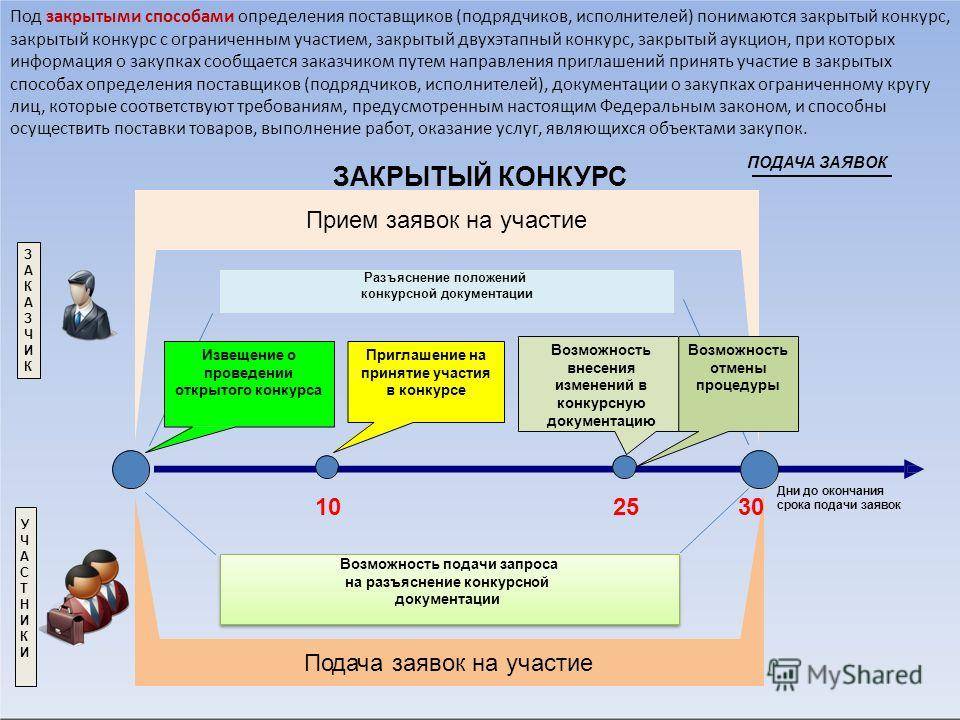 Однако письменное уведомление о намерении подрядчика подать претензию должно быть направлено во время возникновения или начала работ, на которых основана претензия. Ничто в настоящем документе не препятствует договору требовать представления счета для окончательной оплаты в течение определенного времени после завершения и приемки работы или приемки товара. Отложенность требований не задерживает выплату сумм, согласованных при окончательном платеже.
Однако письменное уведомление о намерении подрядчика подать претензию должно быть направлено во время возникновения или начала работ, на которых основана претензия. Ничто в настоящем документе не препятствует договору требовать представления счета для окончательной оплаты в течение определенного времени после завершения и приемки работы или приемки товара. Отложенность требований не задерживает выплату сумм, согласованных при окончательном платеже.
B. Каждый государственный орган должен включать в свои договоры порядок рассмотрения договорных претензий. Такая процедура, которая может содержаться в контракте или может быть специально включена в контракт посредством ссылки и доступна подрядчику, должна устанавливать срок для принятия окончательного решения в письменной форме государственным органом. Если государственный орган установил административные процедуры, соответствующие стандартам § 2.2-4365, такие процедуры должны содержаться в контракте или специально включаться в контракт посредством ссылки и предоставляться подрядчику.
C. Если, однако, государственный орган не включает в свои контракты процедуру рассмотрения контрактных требований, применяется следующая процедура:
1. Контрактные требования, будь то деньги или иная помощь, должны быть представлены в письменной форме. не позднее 60 дней после получения окончательного платежа; однако письменное уведомление о намерении подрядчика подать претензию должно быть направлено во время происшествия или в начале работы, на которой основана претензия.
2. Никакое письменное решение об отказе в удовлетворении претензии или решении вопросов, связанных с претензией, не считается отказом в удовлетворении претензии, если письменное решение не подписано главным административным должностным лицом государственного органа или уполномоченным им лицом. Подрядчик не может возбуждать судебный иск до получения окончательного письменного решения по претензии, за исключением случаев, когда государственный орган не выносит решения в течение 90 дней с момента подачи претензии.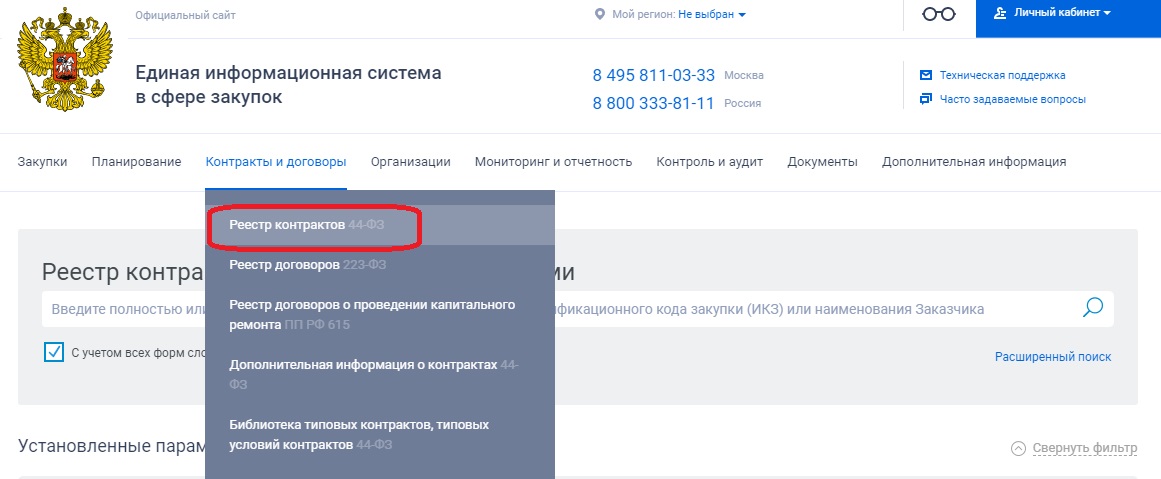 Неспособность государственного органа принять решение в течение 90 дней не приводит к тому, что подрядчику присуждается заявленная компенсация или любая другая компенсация или штраф. Единственным средством защиты от неспособности государственного органа принять решение в течение 90 дней — это право подрядчика на немедленный судебный иск.
Неспособность государственного органа принять решение в течение 90 дней не приводит к тому, что подрядчику присуждается заявленная компенсация или любая другая компенсация или штраф. Единственным средством защиты от неспособности государственного органа принять решение в течение 90 дней — это право подрядчика на немедленный судебный иск.
D. Подрядчик не может прибегать к административным процедурам, отвечающим стандартам § 2.2-4365, если таковые имеются, или возбуждать судебный иск, как это предусмотрено в § 2.2-4364, до получения решения государственного органа по иску, за исключением случаев, когда орган не принимает такое решение в срок, указанный в договоре, или, если срок не указан, то в течение срока, предусмотренного подразделом С. Невынесение государственным органом окончательного решения в срок, предусмотренный подразделом С, считается окончательным решением об отклонении иска государственного органа.
E. Решение государственного органа является окончательным и окончательным, если подрядчик не подаст апелляцию в течение шести месяцев с даты принятия государственного органа окончательного решения по иску путем применения административных процедур, соответствующих стандартам § 2.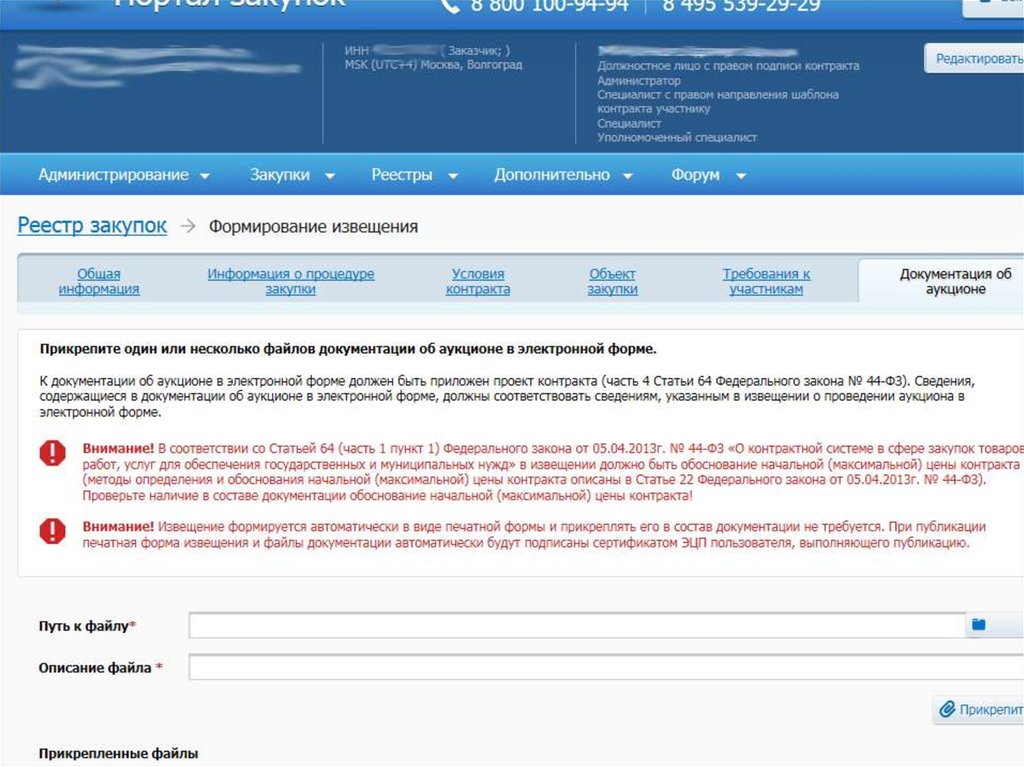 2-4365, если возможно, или, в качестве альтернативы, возбудив судебный иск, как это предусмотрено в § 2.2-4364.
2-4365, если возможно, или, в качестве альтернативы, возбудив судебный иск, как это предусмотрено в § 2.2-4364.
1982 г., с. 647, § 11-69; 2001, сс. 106, 844; 2005, с. 815.
Главы актов собрания, упомянутые в исторической цитате в конце этого раздела, могут не составлять исчерпывающий список таких глав и могут исключать главы, срок действия положений которых истек.
Руководство по закупкам для поставщиков и подрядчиков
ВВЕДЕНИЕ
Настоящее руководство предназначено в качестве руководства для поставщиков и подрядчиков, которые заинтересованы или ведут дела с городом Фитчбург. Если у вас есть какие-либо вопросы, касающиеся политик и процедур, вы можете отправить электронное письмо главному сотруднику по закупкам (CPO).
ОРГАНИЗАЦИЯ
На все городские департаменты, включая школьный департамент и департаменты, которые действуют через корпоративный фонд, распространяются законы Содружества о закупках, включая, но не ограничиваясь, Общими законами штата Массачусетс, глава 30B, глава 7, глава 30, §39M and Chapter 149.
Помимо обеспечения законных закупок, нашей целью является обеспечение эффективности и максимальной выгоды для наших клиентов: городских сотрудников и департаментов, а также, в конечном счете, для жителей и налогоплательщиков. Группа по закупкам готова предоставить рекомендации и помощь в отношении проводимых нами публичных торгов и предложений.
Главный сотрудник по закупкам отвечает за контроль расходования средств, чтобы убедиться, что практика закупок соответствует применимому законодательству, разработать стратегии по улучшению, внедрить политику и процедуры, а также определить потенциальную экономию средств и повышение эффективности в процессе закупок.
Пороговые значения закупок
Глава 30B (поставки и услуги)
Закупки, оцененные в размере менее 10 000 долл. США
Закупные поставки и услуги, по оценкам, стоимостью меньше 10 000 долл. США. который определяется как проверка прайс-листов, поиск котировок или проведение маркетинговых исследований для обеспечения получения конкурентоспособных цен. Здравое обоснование может также состоять из рассмотрения качества, опыта или квалификации продавца, предоставляющего товары или услуги. Запрашивать котировки рекомендуется, даже если потенциальная покупка составляет менее 10 000 долларов.
Здравое обоснование может также состоять из рассмотрения качества, опыта или квалификации продавца, предоставляющего товары или услуги. Запрашивать котировки рекомендуется, даже если потенциальная покупка составляет менее 10 000 долларов.
Закупки на сумму от 10 000 до 50 000 долларов США
Закупки товаров и услуг на сумму от 10 000 до 50 000 долларов США требуют запроса не менее трех (3) письменных предложений от потенциальных поставщиков. Запросы котировок должны быть в письменной форме и предоставлены каждому потенциальному поставщику. Документация по запрошенным котировкам должна быть включена в процесс заявки.
Закупки на сумму от 50 000 до 100 000 долларов США
«Приглашение к участию в торгах» («IFB») или «Запрос предложений» («RFP») требуется для содействия участию и конкуренции для всех закупок, стоимость которых оценивается в 50 000 долларов США или более. IFB следует использовать для товаров и услуг, где предпочтение отдается участнику торгов, предложившему самую низкую цену. RFP следует использовать в обстоятельствах, когда необходимо учитывать другие факторы, помимо цены, и необходим метод для присуждения предложения на основе достоинств, прежде чем рассматривать цену.
RFP следует использовать в обстоятельствах, когда необходимо учитывать другие факторы, помимо цены, и необходим метод для присуждения предложения на основе достоинств, прежде чем рассматривать цену.
Закупки, сделанные в соответствии с этим разделом, должны быть размещены в газете, на сайте COMMBUYS и в мэрии не менее чем за две недели до установленного срока.
Закупки с ориентировочной стоимостью 100 000 долларов США или более
В дополнение к вышеизложенным требованиям, предложение, предполагаемая стоимость которого превышает 100 000 долларов США, должно также содержать уведомление в «Бюллетене товаров и услуг» Содружества.
Недвижимое имущество
Недвижимое имущество должно быть реализовано в соответствии с установленными правилами и в соответствии с Главой 30B и городскими постановлениями.
Излишки расходных материалов
Для предметов стоимостью менее 10 000 долларов США CPO применяет передовые методы утилизации или утилизации. Для предметов со стоимостью перепродажи или утилизации, превышающей 10 000 долларов США, будет использоваться либо закрытый аукцион, либо открытый аукцион. CPO может сотрудничать с профессионалами в области аукционов, использовать онлайн-ресурсы или любые другие подобные ресурсы, чтобы обеспечить максимально возможную прибыль, если процесс соответствует Главе 30B.
Для предметов со стоимостью перепродажи или утилизации, превышающей 10 000 долларов США, будет использоваться либо закрытый аукцион, либо открытый аукцион. CPO может сотрудничать с профессионалами в области аукционов, использовать онлайн-ресурсы или любые другие подобные ресурсы, чтобы обеспечить максимально возможную прибыль, если процесс соответствует Главе 30B.
ГЛАВА 7C, §44-57 (проектные услуги)
Сметная стоимость строительства менее 100 000 долларов США или сметная плата за проектирование менее 10 000 долларов США будет менее 100 000 долларов США или плата за дизайн не будет стоить более 10 000 долларов США; однако рекомендуется, чтобы цены и квалификация были представлены по крайней мере от трех дизайнерских фирм.
Сметная стоимость строительства более 100 000 долларов США или сметная стоимость проектирования более 10 000 долларов США
Дизайн-проекты, сметная стоимость строительства которых превышает 100 000 долларов США И стоимость проектирования превышает 10 000 долларов США, подлежат квалификационному процессу.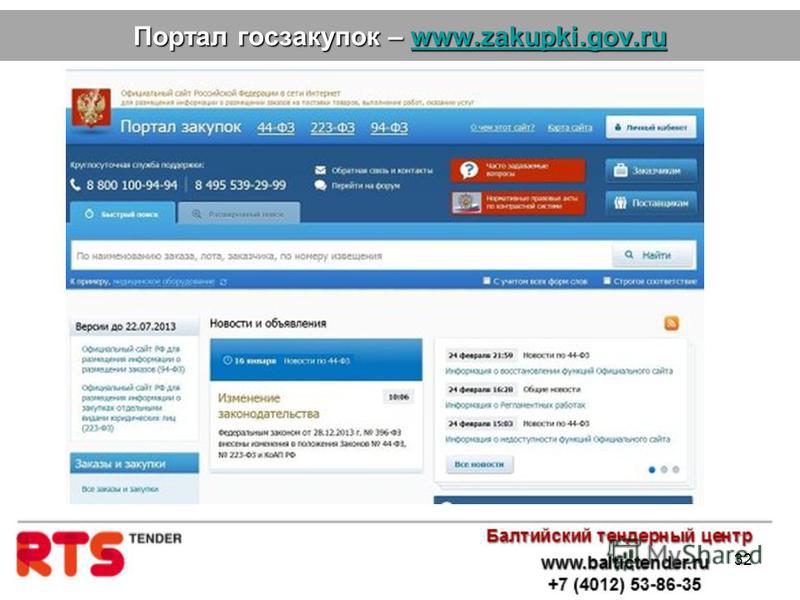 Должны соблюдаться городские «Процедуры отбора проектировщиков».
Должны соблюдаться городские «Процедуры отбора проектировщиков».
В рамках этого типа закупок городские власти должны либо установить плату за дизайн, либо установить непревышаемый предел платы и договориться с лучшим дизайнером в пределах этой суммы. CPO будет работать с договорным отделом над установлением платы или лимита платы.
Закупки, сделанные в соответствии с этим разделом, должны иметь объявление в Центральном реестре и в газете с местным тиражом.
ГЛАВА 149 (СТРОИТЕЛЬСТВО ЗДАНИЙ)
Закупки, стоимость которых оценивается менее чем в 10 000 долларов США
Закупки для строительства общественных зданий, стоимость которых оценивается менее чем в 10 000 долларов США, должны проводиться с использованием «надлежащей деловой практики», которая определяется как поиск котировок или проведение маркетинговых исследований для обеспечения получения конкурентоспособных цен. Здравое обоснование может также состоять из рассмотрения качества, опыта или квалификации подрядчика. Запрашивать котировки рекомендуется, даже если потенциальная покупка составляет менее 10 000 долларов.
Запрашивать котировки рекомендуется, даже если потенциальная покупка составляет менее 10 000 долларов.
*В соответствии с Муниципальным законом о модернизации, закупки строительных материалов на сумму менее 50 000 долларов США также могут осуществляться с использованием государственного контракта, заключенного OSD, или комплексного контракта, заключенного городом.
Контракты в соответствии с этим разделом подпадают под действие Закона о преобладающей заработной плате с первого доллара.
Закупки на сумму от 10 000 до 50 000 долларов
Закупки по контрактам на строительство зданий на сумму от 10 000 до 50 000 долларов требуют запроса не менее трех (3) письменных предложений от потенциальных подрядчиков. Запросы котировок должны быть в письменной форме и должным образом доведены до сведения каждого потенциального поставщика. Документация по запрошенным котировкам должна быть включена в процесс заявки.
Закупки, сделанные в соответствии с этим разделом, должны быть размещены на веб-сайте города, в COMMBUYS, в Центральном реестре и размещены в мэрии. Также требуется обучение по программе OSHA
Также требуется обучение по программе OSHA
и преобладающая заработная плата.
*В соответствии с Муниципальным законом о модернизации, закупки строительных материалов на сумму менее 50 000 долларов США также могут осуществляться с использованием государственного контракта, заключенного OSD, или комплексного контракта, заключенного городом.
Закупки на сумму от 50 000 до 150 000 долларов США
Закупка государственных строительных контрактов на сумму от 50 000 до 150 000 долларов США требует закрытых торгов.
Закупки, сделанные в соответствии с этим разделом, должны быть размещены в газете, в COMMBUYS, в Центральном реестре и в мэрии.
Кроме того, требуется залог платежа в размере пятидесяти процентов (50%) от общей цены контракта.
Закупки с ориентировочной стоимостью 150 000 долларов США или более
В дополнение к вышеизложенным требованиям, предложение, сметная стоимость которого превышает 150 000 долларов США, должно также включать требование сертификации DCAMM для генерального подрядчика и любых субподрядчиков.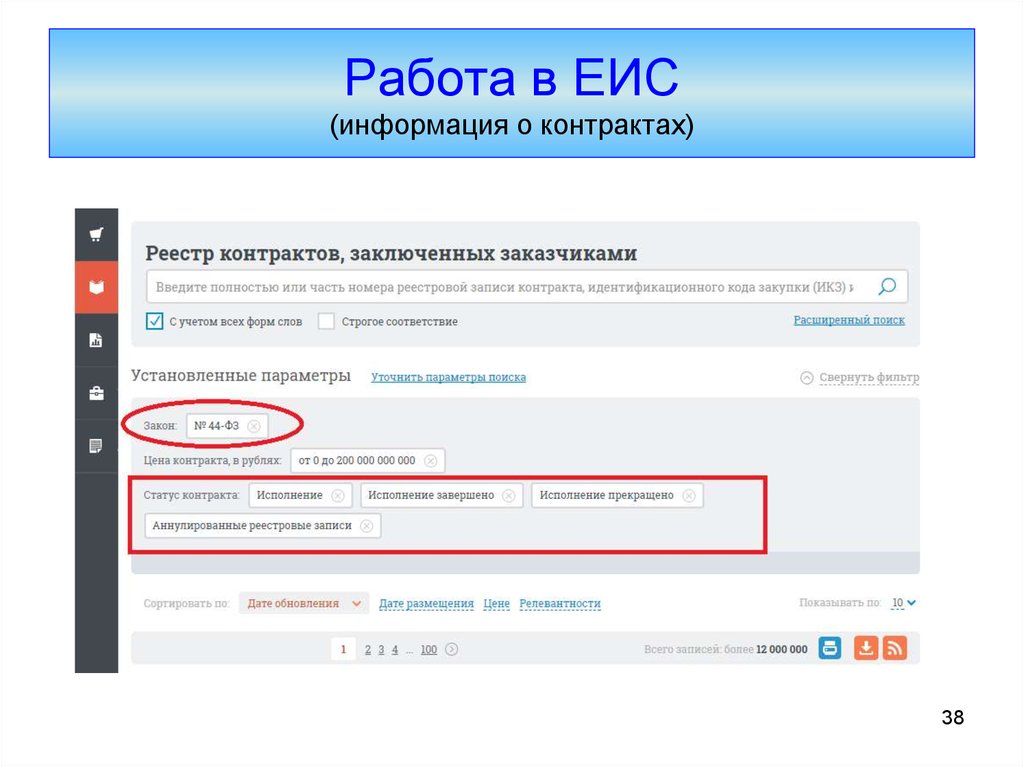 Также требуется стопроцентная (100%) гарантия оплаты, стопроцентная (100%) гарантия исполнения и оценка DCAMM для всех подрядчиков.
Также требуется стопроцентная (100%) гарантия оплаты, стопроцентная (100%) гарантия исполнения и оценка DCAMM для всех подрядчиков.
Поданные дополнительные заявки необходимы для любой сделки в рамках строительного контракта, сметная стоимость которой составляет двадцать тысяч долларов (25 000 долларов США) или более.
Для контрактов на строительство стоимостью более 150 000 долларов США также существует обязательный процесс оценки DCAMM.
Закупки с предполагаемой стоимостью 10 миллионов долларов США или более
В дополнение к вышеизложенным требованиям, тендерная заявка, сметная стоимость которой превышает 10 миллионов долларов США, также должна включать процедуру предварительного квалификационного отбора как для генеральных подрядчиков, так и для субподрядчиков. Этот процесс необходим до того, как может состояться фактический процесс торгов; затем процесс торгов ограничивается только теми, кто был одобрен в процессе предварительной квалификации.
ГЛАВА 30, §39M (ОБЩЕСТВЕННОЕ СТРОИТЕЛЬСТВО)
Закупки с предполагаемой стоимостью менее 10 000 долларов США
как проверка прайс-листов, поиск котировок или проведение маркетинговых исследований для обеспечения получения конкурентоспособных цен. Здравое обоснование может также состоять из рассмотрения качества, опыта или квалификации подрядчика. Запрашивать котировки рекомендуется, даже если потенциальная покупка составляет менее 10 000 долларов.
Контракты в соответствии с этим разделом подпадают под действие Закона о преобладающей заработной плате с первого доллара.
Закупки на сумму от 10 000 до 50 000 долларов
Закупки по контрактам на строительство общественных работ на сумму от 10 000 до 50 000 долларов требуют запроса не менее трех (3) письменных предложений от потенциальных подрядчиков. Запросы котировок должны быть в письменной форме и должным образом доведены до сведения каждого потенциального поставщика. Документация по запрошенным котировкам должна быть включена в процесс заявки.
Документация по запрошенным котировкам должна быть включена в процесс заявки.
Закупки, сделанные в соответствии с этим разделом, должны быть размещены на веб-сайте города, в COMMBUYS, в Центральном реестре и размещены в мэрии. Также требуется обучение по программе OSHA
и преобладающая заработная плата.
*В соответствии с Муниципальным законом о модернизации, закупки строительных материалов на сумму менее 50 000 долларов США также могут осуществляться с использованием государственного контракта, заключенного OSD, или комплексного контракта, заключенного городом.
Закупки на сумму более 50 000 долларов США
Закупка государственных строительных контрактов, стоимость которых оценивается более чем в 50 000 долларов США, требует закрытых торгов.
Закупки, сделанные в соответствии с этим разделом, должны быть размещены в газете, в COMMBUYS, в Центральном реестре и в мэрии.
Кроме того, требуется залог платежа в размере пятидесяти процентов (50%) от общей цены контракта.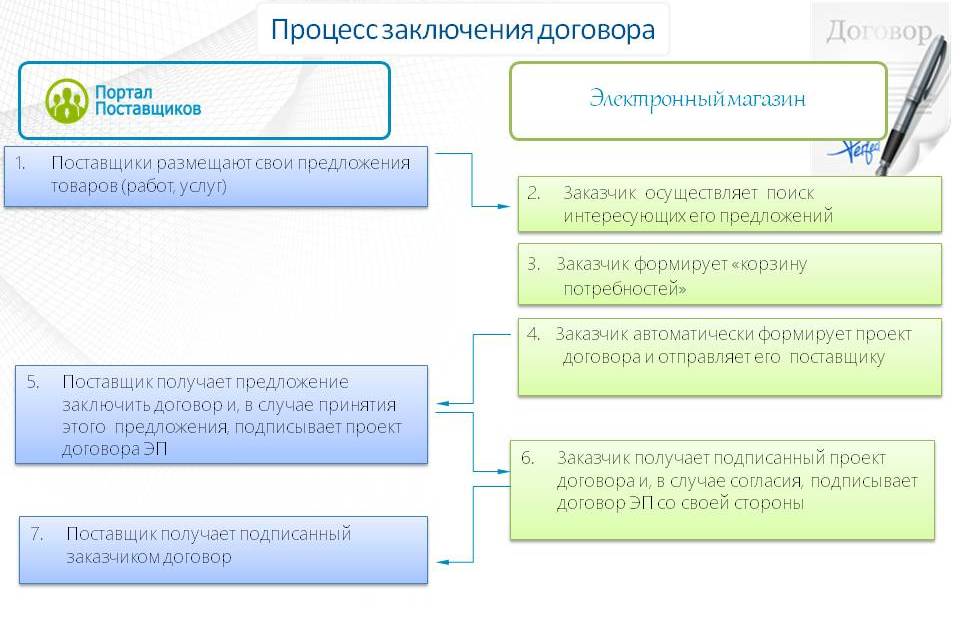
Предварительная квалификация MASSDOT
Несмотря на отсутствие процесса предварительной квалификации в соответствии с пунктом 30 §39м, предварительная квалификация участников торгов MASSDOT требуется для контрактов на сумму 50 000 долларов и более, если город должен получить финансирование в размере около 90 долларов.
ПРАКТИКА ЗАКУПОК
Обработка просроченных ответов
Просроченная заявка или предложение – это те, которые доставлены после установленного срока и времени. Если заявка или предложение просрочены, они должны быть отклонены как не отвечающие требованиям и как таковые будут возвращены невскрытыми лицу, подавшему заявку или предложение. Если заявка или предложение получено через USPS/UPS/FedEx или любую другую курьерскую службу, при попытке доставки оно будет отклонено. Если отправлено по почте, оно должно быть возвращено невскрытым.
Исправления или изменения ответов также не принимаются после установленного срока и времени.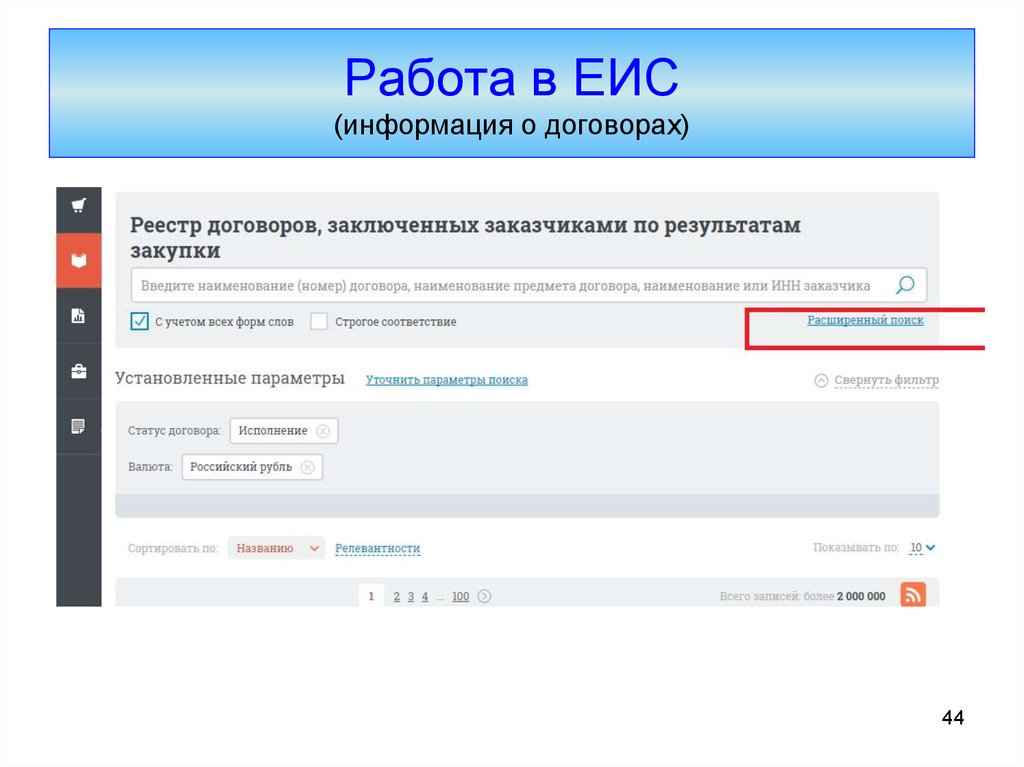
Принятие решения о ничьих ставках
В редких случаях ничьих ставок городские власти должны использовать метод разрешения ничьей, справедливый для всех респондентов. Политика CPO будет заключаться в том, чтобы дать указание участникам торгов с равными результатами провести «второй отбор», в то время как им будет предложено отправить дополнительный ответ с новой формой заявки в конкретную дату и время.
Заключение и исполнение контрактов
Как только поставщик/подрядчик будет определен как имеющий право на заключение контракта, CPO составит проект контракта. Если поставщик/подрядчик предоставляет контракт, CPO может выбрать, использовать ли контракт; однако в случае использования он будет адаптирован к городскому формату перед распространением для подписей. Первой подписью на любом контракте должна быть подпись продавца/подрядчика. «Уведомление о присуждении» будет сопровождать контракт.
Пакет контракта будет считаться завершенным, когда он будет возвращен от продавца/подрядчика со всеми необходимыми документами, которые могут включать страховые сертификаты, облигации, гарантийные или гарантийные документы. Если какой-либо компонент отсутствует, CPO уведомит поставщика/подрядчика.
Если какой-либо компонент отсутствует, CPO уведомит поставщика/подрядчика.
ПОЛНОМОЧИЯ ПОДПИСЫВАТЬ КОНТРАКТЫ
Мэр является единственным лицом, уполномоченным подписывать контракты от имени города в соответствии с Уставом города. Соглашения об обслуживании, строительные контракты, контракты на товары/услуги, недвижимость, аренду или покупку оборудования, а также любые документы, содержащие условия, должны быть подписаны мэром или не будут считаться обязательными. Мэр не будет ставить свою подпись на каком-либо контракте без проставления всех предварительно уполномоченных подписей с использованием стандартного блока подписи города.
После получения подписи Мэра контракт считается полностью выполненным и готовым к распространению. Один полностью оформленный экземпляр возвращается поставщику/подрядчику.
КАК ПОЛУЧИТЬ УВЕДОМЛЕНИЕ О ПРЕДЛОЖЕНИЯХ И ПРЕДЛОЖЕНИЯХ
Все предложения, предложения и запросы предложений публикуются на этом веб-сайте в разделе «Текущие предложения».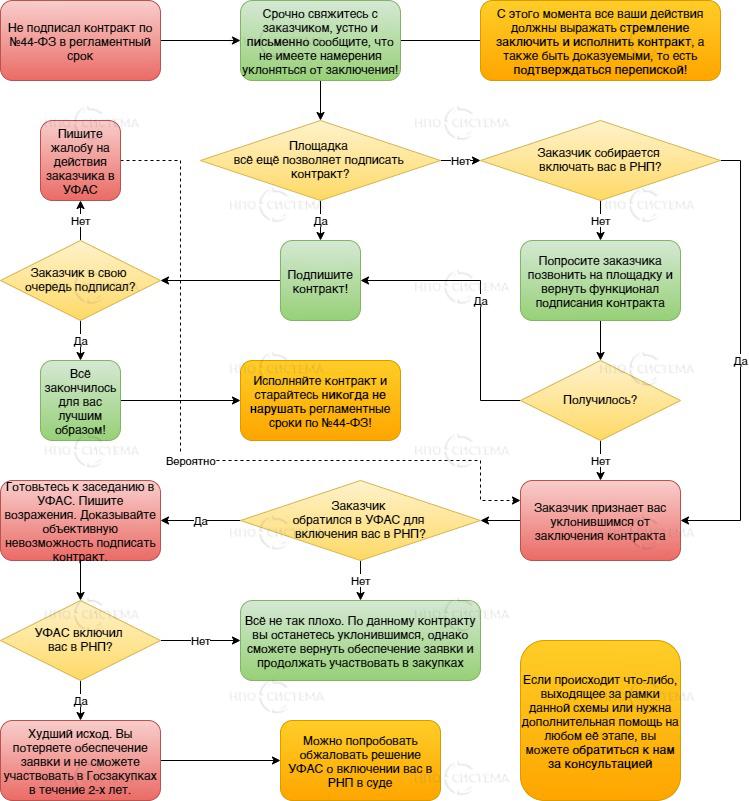 Все предложения могут быть загружены после заполнения короткой регистрационной формы. Заинтересованные стороны также могут подписаться на уведомления, используя нашу систему оповещения, где доступны различные варианты уведомлений.
Все предложения могут быть загружены после заполнения короткой регистрационной формы. Заинтересованные стороны также могут подписаться на уведомления, используя нашу систему оповещения, где доступны различные варианты уведомлений.
По состоянию на 1 января 2018 года все котировки и заявки доступны только через сайт. Пожалуйста, не требуйте, чтобы документы были отправлены вам по почте, электронной почте или чтобы их забрали в офисе.
ПРОТЕСТЫ
Любой поставщик или подрядчик, намеревающийся опротестовать решение, должен сделать это, представив в письменной форме конкретные возражения. Вся корреспонденция по этому поводу должна быть направлена Главному сотруднику по закупкам, который проконсультируется с юрисконсультом и определит основание для протеста. Городские власти ответят в письменной форме в течение десяти (10) дней с момента получения протеста.
СТАТУС ГОРОДСКОГО ОБЕСПЕЧЕНИЯ НАЛОГОВ
Город освобождается от уплаты государственных налогов при приобретении товаров и услуг. Формы Tax Free можно найти на веб-сайте города на странице «ССЫЛКИ» отдела закупок.
Формы Tax Free можно найти на веб-сайте города на странице «ССЫЛКИ» отдела закупок.
ФИНАНСОВАЯ ЗАИНТЕРЕСОВАННОСТЬ ГОРОДСКИХ СЛУЖАЩИХ
Муниципальным служащим и членам их семей не разрешается иметь финансовую заинтересованность в контракте с городом, в котором они работают. Муниципальным служащим и членам их семей также запрещено выпрашивать или принимать подарки, чаевые или услуги от тех, кто хочет вести дела с городом Фитчбург. О происшествиях такого рода будет сообщено в соответствующие органы для расследования.
ОТСУТСТВИЕ СГОВОРА
Все лица, ведущие дела с городскими властями, должны будут подтвердить под страхом наказания за лжесвидетельство, что их котировка, заявка или предложение были сделаны и представлены добросовестно и без сговора или мошенничества с любым другим лицом. . В настоящей сертификации слово «лицо» означает любое физическое лицо, предприятие, товарищество, корпорацию, союз, комитет, клуб или другую организацию, организацию или группу лиц.
НАЛОГОВЫЙ СТАТУС ПРОДАВЦА ИЛИ УЧАСТНИКА ЗАКАЗА
Все лица, ведущие дела с городскими властями, должны будут подтвердить в соответствии с главой 62C, разделом 49A Общих законов штата Массачусетс, что, насколько им известно и насколько они верят, они соблюдали все законы штата. Содружество штата Массачусетс в отношении налогов, отчетности сотрудников и подрядчиков, а также удержания и перечисления алиментов.
Кроме того, налоговому департаменту штата Массачусетс может быть предоставлен номер социального страхования или идентификационный номер налогоплательщика, чтобы определить, были ли выполнены обязательства по подаче налоговой декларации или уплате налогов. Поставщики, которые не исправят непредоставление или просрочку платежа, не получат контракт или другое соглашение, которое будет выпущено, возобновлено или продлено.
ФИНАНСОВОЕ ПРАВО И РАЗРЕШЕННЫЕ ЗАКУПКИ
Обратите внимание, что город Фитчбург в соответствии с законодательством о муниципальных финансах требует предварительных ассигнований перед заключением контракта.


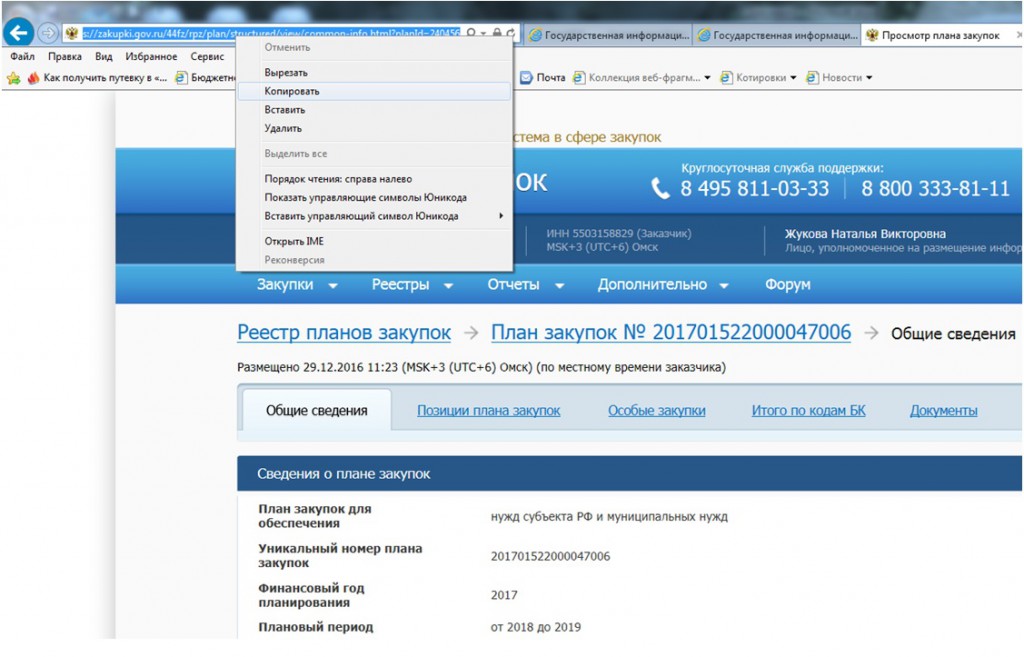 Чтобы открыть его, наберите «Свойства браузера» в поисковой строке меню Пуск. Перейдите во вкладку Содержание и нажмите кнопку «Сертификаты».
Чтобы открыть его, наберите «Свойства браузера» в поисковой строке меню Пуск. Перейдите во вкладку Содержание и нажмите кнопку «Сертификаты».
 Для решения проблемы необходимо извлечь носитель электронной подписи из ПК и скачать последнюю версию драйвера носителя с официальных ресурсов. Если переустановка драйвера не помогла, подключите носитель к другому ПК, чтобы убедиться в исправности токена. Если токен определится другой системой, попробуйте удалить на неисправном компьютере драйвер носителя и установить его заново.
Для решения проблемы необходимо извлечь носитель электронной подписи из ПК и скачать последнюю версию драйвера носителя с официальных ресурсов. Если переустановка драйвера не помогла, подключите носитель к другому ПК, чтобы убедиться в исправности токена. Если токен определится другой системой, попробуйте удалить на неисправном компьютере драйвер носителя и установить его заново.

 Для его получения необходимо обращаться к специалистам УЦ или к ответственным сотрудникам своей организации.
Для его получения необходимо обращаться к специалистам УЦ или к ответственным сотрудникам своей организации.
